MATERIAL 
Um tube personagem - Babette, agradeço
Um misted - MJ
Pattern
**** Salvar a Pattern na pasta Pattern do PSP
Decos
Uma Mask - MJ
PLUGINS
MuRa's Seamless
Carolaine and Sensibility
______________________________________________________________________________________
Nossas cores - 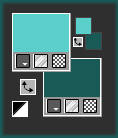 - Foreground - #5bcfca - Background - #164a48
- Foreground - #5bcfca - Background - #164a48
Configurar o Foreground com a Pattern - nenasilva
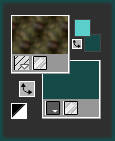
______________________________________________________________________________________
1.- Layers - New Raster Layer - Transparente - 1000x700px - preencher com a pattern
2.- Layers - Add New Layer - preencher com a cor clara
* Baixar a opacidade para 50% - Blend Mode - Hard Light
3.- Edit - Copiar/Colar como nova layer - deco_aretusa
* Blend Mode - Luminance (L)
______________________________________________________________________________________
4.- Layers - Add New Layer - preencher com a cor clara - 
5.- Layers - New Mask Layer - from Image - MJ-mask_ondas
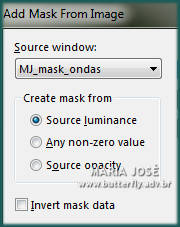
* Layers - Merge Group
6.- Plugin - MuRa's Seamless - Emboss at Alpha - DEFAULT
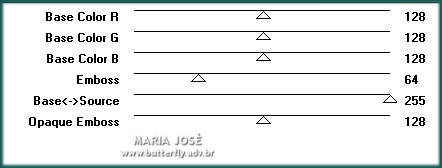
7.- Plugin - Carolaine and Sensibility - CS-LinearH - 20, 20, 0
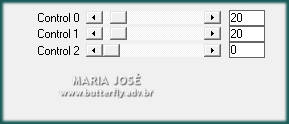
8.- Adjust - Sharpness - Sharpen More
* Blend Mode - Screen
______________________________________________________________________________________
9.- Edit - Copiar/Colar como nova layer - deco_aretusa_1_mj
10.- Objects - Align - Left - Layers - Arrange - Move Down 2 vezes
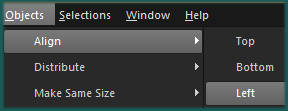
* Opacidade +/- 77% (caso necessário)
______________________________________________________________________________________
11.- Edit - Copiar/Colar como nova layer - deco_aretusa_2_mj
12.- Objects - Align - Top - Objects - Align - Right
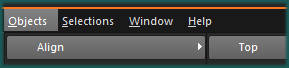
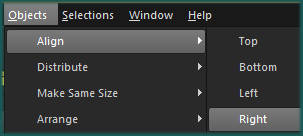
* Layers - Arrange - Bring To Top
* Blend Mode - Luminance (L)
______________________________________________________________________________________
13.- Edit - Copiar/Colar como nova layer o misted
* Posicionar próximo à borda direita
* Layers - Arrange - Move Down 2 vezes
14.- Edit - Copiar/Colar como nova layer o tube personagem
* Posicionar - Ver modelo - Layers - Bring to Top
15.- Layers - Duplicate - Blur - Gaussian Blur - Radius 15,00
* Layers - Move Down - Blend Mode - Multiply
______________________________________________________________________________________
LAYERS - Blend Mode e Opacidade, livre escolha
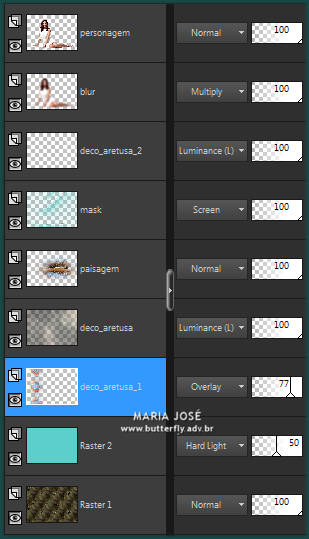
Layers - Merge Visible
______________________________________________________________________________________
BORDERS
16.- Image - Add Borders - 1px - preto
* Image - Add Borders - 10px - cor escura -
* Image - Add Borders - 1px - preto
* Selections - Select All - Image Add Borders - 50px - branco
* Selections - Invert - Preencher com a pattern inicial
17.- Layers - Add New Layer - preencher com a cor clara -
* Baixar a opacidade para 50% - Blend Mode - Hard Light
* Layers - Merge Down
18.- Effects - 3D Effects - Drop Shadow - 0, 0, 60, 30, preto
* Selections - Invert - Repetir o drop Shadow
DESELECIONAR
* Image - Add Borders - 1px - preto
______________________________________________________________________________________
19.- Assinar o seu trabalho - Layers - Merge All Flatten
20.- Image - Resize - Width 1000px - Salvar em .jpg
Espero que apreciem, obrigada.
______________________________________________________________________________________
Outro modelo



